윈도우10 파일 폴더 한 번 클릭으로 실행 설정하는 방법
2021. 12. 5. 20:23 / 서기랑
윈도우에서 파일을 실행하거나 폴더를 열 때는 해당 아이콘을 마우스로 두 번 클릭하는 것이 기본이다.
하지만 테블릿 PC 등의 사용으로 두 번 클릭하는 것이 불편하다면 마우스를 한 번만 클릭해도 파일이 실행되거나 폴더가 열리도록 설정을 변경할 수도 있는데 설정 방법은 아주 간단하다.
파일, 폴더 한 번 클릭으로 실행 설정 하기
1. 폴더 옵션 실행.
우선 탐색기를 실행하고 왼쪽 상단의 파일 메뉴를 열고 [폴더 및 검색 옵션 변경]을 실행하자.
(제어판에서 [파일 탄색기 옵션]을 찾아서 실행해도 된다.)
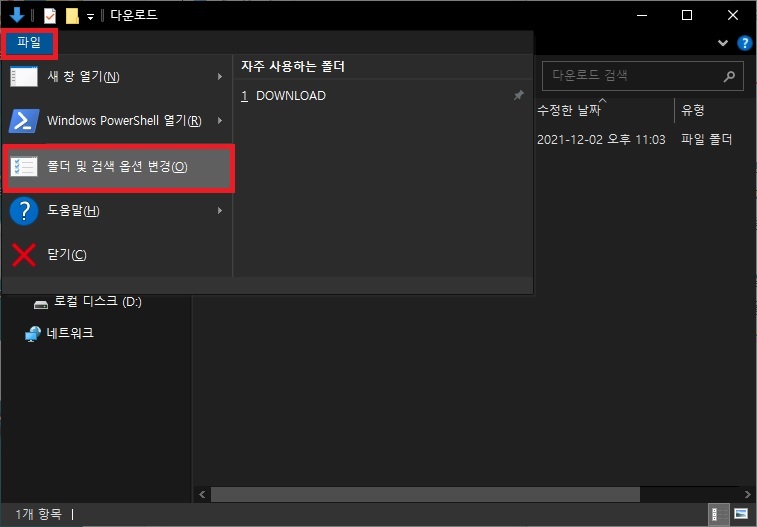
2. 한 번 클릭해서 열기 설정.
폴더 옵션 창이 나타나면 일반 탭의 중간 부분에 보이는 다음과 같이 클릭 부분의 설정을 [한 번 클릭해서 열기(가리키면 선택됨)]로 변경하고 [확인] 버튼을 클릭하면 설정은 끝이다.
(아이콘 이름에 밑줄과 관련된 설정은 크게 중요하지 않으니 알아보기 편한 설정을 하면 된다.)

그 외 내용
두 번 클릭과 한 번 클릭은 나름의 장단점이 있는데 파일이나 폴더를 선택하고 이동하는 등의 작업을 많이 한다면 실수로 폴더나 파일이 실행되는 것을 방지할 수 있도록 두 번 클릭 설정이 좋으며 마우스 조작이 서툴거나 윈도우용 태블릿 PC 등을 터치 스크린을 사용하는 경우라면 한 번 클릭 설정을 사용하는 것이 아무래도 사용하기 편리할 것이다.